许多朋友对word2013的朗读功能还不是很熟悉,不知道如何开启word2013的朗读功能?今天iefans小编为大家详细解说一番,有需要的朋友赶紧来看一看吧!

1.首先,启动word2013,在菜单栏的任意选项卡上右击,选择“自定义功能区”选项;
 2.在出现的对话框中,点击“新建选项卡”,然后再新建一个组;
2.在出现的对话框中,点击“新建选项卡”,然后再新建一个组;
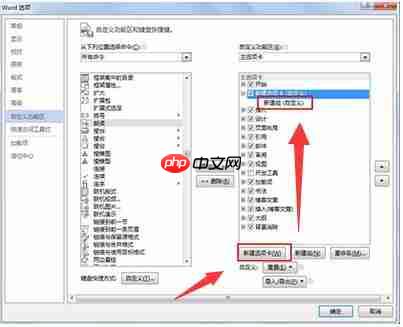 3.在左侧的命令列表中,找到朗读功能,并将其添加到新建的组中;
3.在左侧的命令列表中,找到朗读功能,并将其添加到新建的组中;
关于word的更多技巧推荐:
如何在word中制作产品合格证标签的详细步骤
在WORD图片边上打字的技巧分享
word设置中文的具体方法教程
 4.点击“确定”后返回到word主界面,你将会在菜单栏中看到新建的选项卡,点击其中的“朗读”按钮即可开始朗读;
4.点击“确定”后返回到word主界面,你将会在菜单栏中看到新建的选项卡,点击其中的“朗读”按钮即可开始朗读;
 5.如果想要停止朗读,只需点击“停止朗读”按钮即可。
5.如果想要停止朗读,只需点击“停止朗读”按钮即可。
 以上就是小编为您分享的word2013朗读功能的开启步骤,您学会了吗?如果还有疑问,请继续关注PHP中文网站的word2013专区!
以上就是小编为您分享的word2013朗读功能的开启步骤,您学会了吗?如果还有疑问,请继续关注PHP中文网站的word2013专区!
以上就是word2013的朗读功能怎么开启 朗读功能开启步骤分享的详细内容,更多请关注php中文网其它相关文章!

全网最新最细最实用WPS零基础入门到精通全套教程!带你真正掌握WPS办公! 内含Excel基础操作、函数设计、数据透视表等

Copyright 2014-2025 https://www.php.cn/ All Rights Reserved | php.cn | 湘ICP备2023035733号